Como fazer o backup das suas máquinas virtuais do Virtual Box no Linux
Recentemente enfrentei uma situação onde precisei mover todas as máquinas virtuais do meu Desktop para meu Notebook, visto que passaria a utilizá-lo para trabalhar nos meus projetos.
Além disso, este mesmo método que usei anteriormente, é interessante para fazer o back-up de tempos em tempos das suas VMs mais importantes (eu não faço, mas deveria). Por exemplo, existem VMs que eu usei para estudar e tem vários serviços configurados como: Apache, Postfix, Bind, MariaDB, Dovecot, etc. Então hoje, vou te mostrar como fazer o backup das suas máquinas virtuais do Virtual Box no Linux.
Se você não sabe onde encontrar as suas máquinas virtuais dentro do sistema, basta utilizar o comando find que será nosso aliado neste processo.
Encontrando arquivos no sistema com FIND | LPIC-1 & LFCS
Como fazer o backup das suas máquinas virtuais do Virtual Box no Linux
Vamos lá!
$ find / -iname “*.vdi”
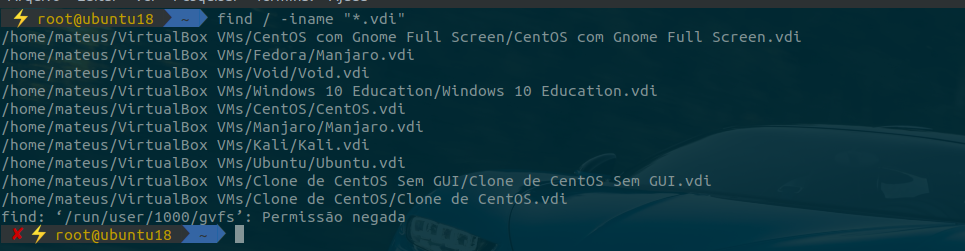
Já descobrimos que está tudo dentro do /home do usuário mateus. Podemos acessar pelo modo gráfico:
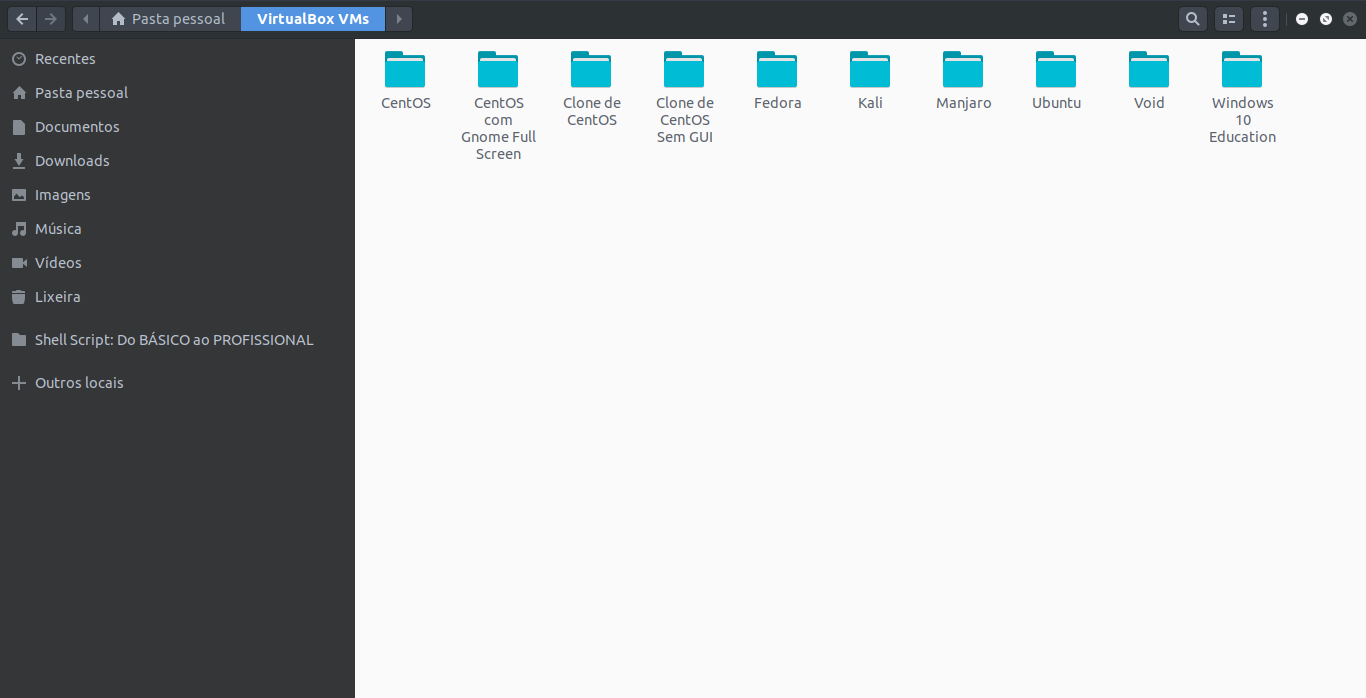
Copie todas as pastas para seu HD externo ou o que quer que seja. No outro equipamento, copie para o diretório que aquele Virtual Box daquele equipamento criou, pois eles podem ter localizações diferentes de um sistema para outro.
Lembrando que o arquivo mais importante é o .vdi. Este é basicamente o “HD” do sistema operacional virtualizado. Já o arquivo .vbox são instruções em XML que mostram como a VM em si deve ser criada.
Posteriormente é só importar na sua outra máquina da seguinte forma:
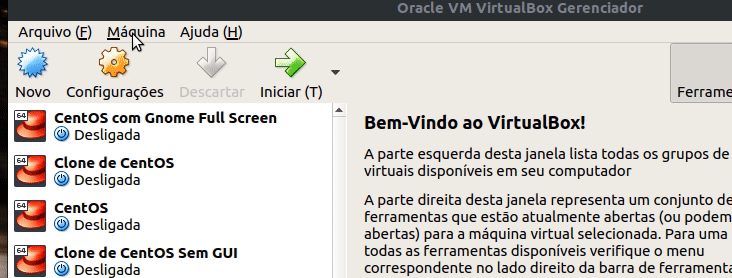
Por isso é importante copiar o arquivo .vbox junto.
Espero que tenham gostado desta dica!
Não esqueça de nos seguir no Instagram para receber os últimos conteúdos!
Participe dos nossos grupos no Telegram e Facebook! 🙂
Veja também:
Se tiver alguma dúvida ou sugestão de conteúdo, por favor, comente!